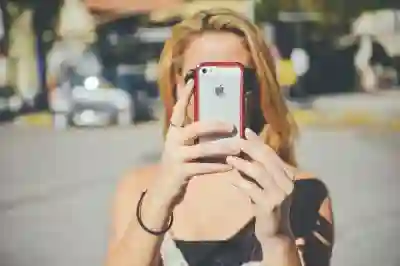[같이 보면 도움 되는 포스트]
현대인의 삶에서 스마트폰은 필수품이 되었고, 그에 따라 사진 촬영도 일상화되었습니다. 하지만 이렇게 찍은 소중한 사진들을 컴퓨터로 옮기는 과정이 번거롭게 느껴질 때가 많죠. 특히 USB 케이블 없이도 파일을 전송할 수 있는 방법들이 많이 있습니다. 무선으로 핸드폰과 컴퓨터 간의 파일 전송이 가능하다는 사실, 알고 계셨나요? 여러 가지 간편한 방법을 통해 우리는 손쉽게 사진을 옮길 수 있습니다. 아래 글에서 자세하게 알아봅시다.
무선으로 사진 전송하기
클라우드 서비스 활용하기
현대의 많은 사람들은 클라우드 서비스를 이용해 파일을 저장하고 관리합니다. 구글 드라이브, 드롭박스, 원드라이브 등의 클라우드 서비스는 핸드폰에서 촬영한 사진을 쉽게 업로드하고, 이후 컴퓨터에서 간편하게 다운로드할 수 있는 기능을 제공합니다. 예를 들어, 스마트폰에서 클라우드 앱을 통해 사진을 업로드하면, 해당 클라우드 계정에 로그인한 다른 기기에서도 언제든지 사진에 접근할 수 있습니다. 이 방법은 특히 여러 장의 사진을 한 번에 옮길 때 유용하며, 인터넷만 있으면 언제 어디서나 파일을 관리할 수 있는 장점이 있습니다.
Wi-Fi Direct 사용하기
Wi-Fi Direct는 두 개 이상의 기기가 서로 직접 연결되어 데이터를 전송할 수 있게 해주는 기술입니다. 이 방식을 이용하면 핸드폰과 컴퓨터를 USB 케이블 없이도 빠르게 연결하여 파일을 전송할 수 있습니다. Wi-Fi Direct를 지원하는 기기라면 설정 메뉴에서 간단히 연결할 수 있고, 이후에는 대량의 데이터를 빠르게 전송하는 것이 가능합니다. 또한, 이 방법은 대역폭이 넓어 고화질의 사진이나 동영상도 쉽게 옮길 수 있어 매우 유용합니다.
파일 공유 앱 활용하기
여러 가지 파일 공유 앱들이 존재하는데, 이를 통해 핸드폰과 컴퓨터 간에 쉽게 파일을 주고받을 수 있습니다. 예를 들어, SHAREit이나 Xender와 같은 앱은 Bluetooth보다 더 빠른 속도로 파일 전송이 가능하며, 사용법도 간단합니다. 핸드폰과 컴퓨터 모두 해당 앱을 설치한 후 서로 연결하면 원하는 파일을 선택하여 전송할 수 있습니다. 이러한 방식은 특히 친구나 가족과 함께 사진을 공유하고자 할 때 매우 편리합니다.
Bluetooth로 사진 전송하기
Bluetooth 연결 설정하기
Bluetooth는 모든 스마트폰과 대부분의 컴퓨터에서 지원되는 무선 기술로, 가까운 거리에서 데이터 전송이 가능합니다. 먼저 핸드폰과 컴퓨터 모두 Bluetooth 기능을 활성화한 뒤 서로 검색하여 연결해야 합니다. 한 번 연결되면 이후에도 쉽게 파일 전송이 가능하므로 친숙해지면 더욱 자주 사용할 수 있습니다. 다만 Bluetooth는 다른 방법들보다 속도가 느릴 수 있으니 소규모의 사진 몇 장 정도를 옮길 때 적합합니다.
전송 속도 최적화하기
Bluetooth로 파일을 전송할 때 인식되지 않거나 느린 경우가 있을 수 있는데요, 이런 문제를 해결하기 위해서는 주변의 다른 Bluetooth 기기를 꺼두거나 거리와 장애물을 최소화하는 것이 좋습니다. 예를 들어, 핸드폰과 컴퓨터 사이에 물체가 없도록 하고 최대한 가까운 거리에서 시도하면 더 나은 결과를 얻을 수 있습니다.
특정 포맷으로 변환 후 전송하기
사진 파일 형식에 따라 크기가 다르게 나타날 수 있으며, 이는 전송 시간에도 영향을 미칠 수 있습니다. 따라서 JPEG와 같이 압축된 포맷으로 변환한 후 Bluetooth로 보내면 보다 효율적으로 데이터를 관리할 수 있습니다. 필요 시 이미지 품질은 약간 떨어지더라도 용량이 작아져 전송 속도가 빨라질 것입니다.
| 전송 방법 | 장점 | 단점 |
|---|---|---|
| 클라우드 서비스 | 어디서나 접근 가능 / 대용량 지원 | 인터넷 필요 / 보안 문제 우려 가능성 |
| Wi-Fi Direct | 빠른 속도 / 대량 데이터 처리 가능 | 지원하지 않는 기기 문제 발생 가능성 |
| Bluetooh | 범위 내에서 간편함 / 모든 기기 호환성 높음 | 속도가 느림 / 대량 데이터 불편함 |
Email로 사진 보내기
Email 작성 및 첨부파일 추가하기
핸드폰에서 이메일 계정을 통해 직접 사진을 컴퓨터로 보내는 것도 하나의 방법입니다. 이메일 앱에서 새 메시지를 작성하고, 첨부파일 옵션으로 원하는 사진들을 선택한 후 자신의 이메일 주소로 발송하면 됩니다. 이렇게 하면 언제 어디서나 손쉽게 필요한 자료를 이메일로 확인할 수 있으므로 잊어버리기 쉬운 중요한 순간들을 안전하게 보관할 수 있습니다.
Email 확인 및 다운로드 하기
컴퓨터에서는 메일 프로그램이나 웹 메일 서비스를 통해 받은 편지함에 접속해 방금 보낸 이메일을 열고 첨부된 파일들을 다운받으면 됩니다. 이 과정도 매우 직관적이며 복잡하지 않으므로 누구나 쉽게 사용할 수 있는 방법입니다.
Email 사용시 주의사항
하지만 이메일로 큰 용량의 파일이나 너무 많은 양의 이미지를 한번에 보내려고 하면 서버 오류가 발생하거나 스팸 필터에 걸릴 수도 있으므로 주의해야 합니다. 이러한 이유 때문에 여러 개의 이메일로 나누어 보내거나 압축파일 형식으로 변환해 보내는 것도 좋은 방법입니다.
QR 코드 생성하여 공유하기
QR 코드 생성 도구 사용하기
QR 코드를 생성하여 핸드폰에서 찍은 사진 링크를 간편하게 공유하는 방법이 있습니다. 다양한 QR 코드 생성 도구가 온라인상에 많으며 이를 활용해 손쉽게 링크를 만들어낼 수 있습니다. QR 코드를 생성하려면 먼저 원하는 이미지를 클라우드 서비스 또는 개인 웹사이트 등에 업로드한 뒤 그 링크를 복사하여 QR 코드 생성기에 붙여넣고 코드를 만들면 됩니다.
QR 코드 스캔 및 다운로드 하기
QR 코드를 만든 후에는 친구들이나 가족들과 공유하거나 인쇄해서 배포할 수도 있고 자신이 사용하는 스마트폰에서도 쉽게 스캔해서 해당 링크로 이동하면 됩니다. 이렇게 하면 여러 사람이 동시에 동일한 내용을 받을 수도 있어 효율적인 정보 전달 방식이라고 할 수 있습니다.
보안 및 개인정보 보호 고려하기
다만 QR 코드를 사용하실 때 사전에 링크가 안전한지 반드시 확인해야 하며 개인정보 침해나 악성코드를 방지하는 것 또한 중요합니다. 신뢰할 만한 플랫폼이나 서비스만 이용하도록 하여 불필요한 위험 요소를 제거하도록 해야 합니다.
마무리 생각들
사진 전송 방법은 다양하며, 각 방법마다 장단점이 있습니다. 사용자의 필요와 상황에 맞는 방법을 선택하는 것이 중요합니다. 클라우드 서비스나 Wi-Fi Direct는 대량의 데이터 전송에 적합하고, Bluetooth는 소규모 파일 전송에 유용합니다. 이메일이나 QR 코드 생성도 간편한 공유 방법으로 활용될 수 있습니다. 이러한 다양한 옵션을 통해 손쉽게 사진을 전송하고 관리할 수 있습니다.
알아두면 유익한 팁들
1. 파일 크기를 줄이기 위해 사진을 압축하거나 해상도를 조정하세요.
2. Wi-Fi Direct 사용 시, 연결 상태를 확인하여 원활한 전송을 도와주세요.
3. 클라우드 서비스의 경우, 계정 보안을 강화하여 개인정보를 보호하세요.
4. Bluetooth로 파일 전송 시, 주변 기기를 꺼서 간섭을 최소화하세요.
5. QR 코드를 사용할 때는 신뢰할 수 있는 링크인지 꼭 확인하세요.
핵심 내용 한 줄 요약
다양한 무선 사진 전송 방법 중에서 상황에 맞는 최적의 방법을 선택하여 효율적으로 파일을 공유할 수 있다.
자주 묻는 질문 (FAQ) 📖
Q: 핸드폰 사진을 컴퓨터로 옮기려면 어떤 앱을 사용해야 하나요?
A: 핸드폰과 컴퓨터 모두에서 사용할 수 있는 클라우드 서비스(예: Google Drive, Dropbox, OneDrive)를 이용하면 쉽게 사진을 옮길 수 있습니다. 핸드폰에서 사진을 클라우드에 업로드한 후, 컴퓨터에서 해당 클라우드에 접속해 다운로드하면 됩니다.
Q: 무선으로 파일 전송하는 방법은 어떤 게 있나요?
A: 무선으로 파일을 전송하는 방법으로는 Bluetooth, Wi-Fi Direct, 또는 AirDrop(Apple 기기 간) 등을 사용할 수 있습니다. 각 방법에 따라 설정이 필요하니 해당 기기의 사용자 설명서를 참고하세요.
Q: 사진 전송 시 데이터 요금이 발생하나요?
A: Wi-Fi를 이용해 전송하는 경우에는 데이터 요금이 발생하지 않습니다. 그러나 모바일 데이터로 전송할 경우 데이터 요금이 부과될 수 있으니, Wi-Fi 환경에서 진행하는 것이 좋습니다.
[주제가 비슷한 관련 포스트]